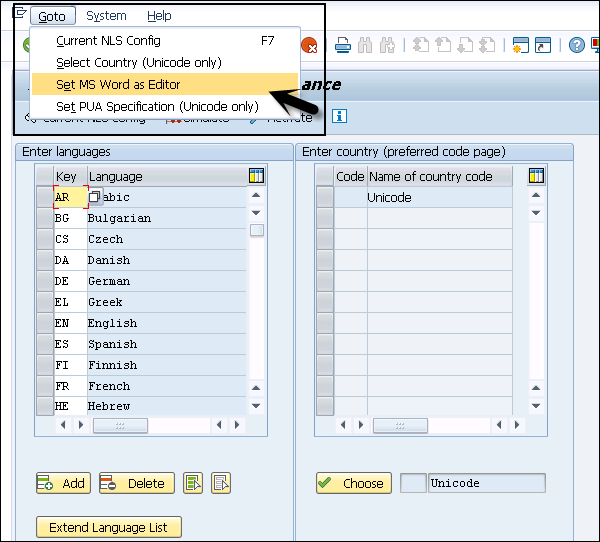SAP 脚本 – 文字处理
SAP 脚本 – 文字处理
根据要求,您可以使用不同的编辑器来创建文本。您可以根据系统配置和平台使用 Microsoft Word 编辑器、行编辑器或 PC 编辑器。所有这些编辑器都用于文字处理以及创建和编辑文本。您可以使用这些编辑器打印表格和创建文档。
电脑编辑器
PC 编辑器用于创建和编辑文本,它们向下兼容。您可以使用已通过行编辑器创建的任何文本。
安装 Microsoft 编辑器后,当 Line 编辑器不可用时,您可以切换到 PC 编辑器。如果未安装 MS Word 编辑器,您可以在 PC 编辑器和行编辑器之间切换。使用PC编辑器进行文字处理类似于文字处理中常用的创建word文档的方法。
以下功能可用于 PC 编辑器中的文字处理 –
-
您可以直接分配段落和文本。
-
您可以直接剪切/粘贴文本。
-
使用 PC 编辑器,您可以执行集成错误检查以验证语法。
-
您可以使用特殊的文本结构和字符格式的显示,如粗体、不同的字体大小等。
默认情况下,在 SAP 系统中的每个应用程序中都会调用 PC editor。要打开行编辑器,请单击转到 → 更改编辑器。
行编辑器
行编辑器用于创建和编辑文本以打印标准信件等标准表格或创建销售订单、发票等文档进行打印。
如前所述,当您安装了 Microsoft 编辑器时,当行编辑器不可用时,您可以切换到 PC 编辑器。如果未安装 MS Word 编辑器,您可以在 PC 编辑器和行编辑器之间切换。当您在 PC 编辑器中创建任何文本时,系统会更改格式和样式,并相应地显示文本。
要从行编辑器切换到任何其他编辑器,请转到 → 更改编辑器。
微软文字编辑器
Microsoft Word 编辑器用于创建和编辑文本以打印标准信件等标准表格或创建销售订单、发票等文档进行打印。此编辑器仅适用于 Windows 200x 和 Windows XP。
您可以在 Unicode 系统中使用 SAP 支持的所有语言的 Microsoft Word 编辑器。在非 Unicode 系统中,此编辑器仅适用于希伯来语。
MS word 编辑器可用于打开在其他编辑器中创建的文本并提供向下兼容性。
要选择 MS Word 编辑器的语言,请转到开始 → 控制面板 → 区域和语言选项 → 键盘和语言。
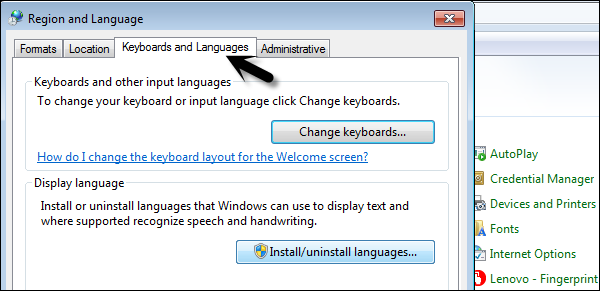
您还可以使用 SAP 系统中未包含的语言,您需要在 MS Office 语言选项中激活这些语言。
转至程序 → Microsoft Office → Microsoft Office 工具 → Microsoft Office → 语言设置。
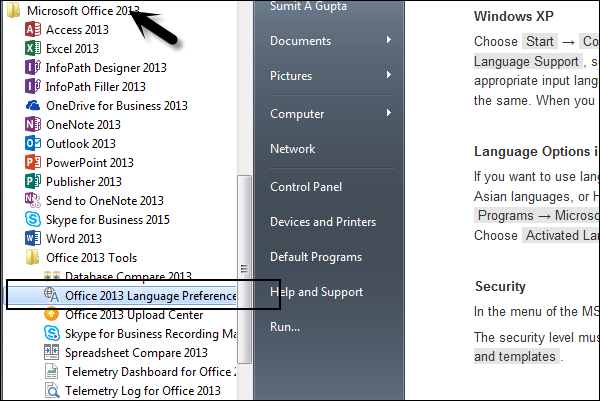
选择要添加的语言。您可以从列表中选择任何语言,然后单击添加按钮。
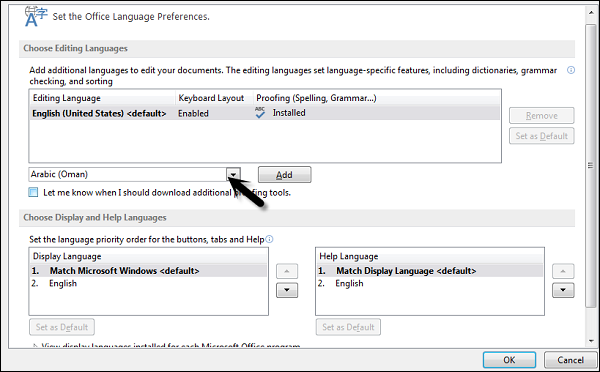
要切换到任何其他编辑器,请转到 → 更改编辑器。
将 Microsoft Word 设置为 SAPscript 的编辑器
要将 MS Word 设置为编辑器,您应该有 Microsoft Office 2000 或更新版本。它应该被安装和激活。您可以使用 MS Word 作为 Unicode 和非 Unicode 系统的编辑器。您应该将安全级别设置为中等,并且应该安装所有加载项并接受模板。
步骤 1 – 要定义安全级别,请转到工具 → 宏 → 安全性。
第 2 步– 要在您的系统中启用 Microsoft 编辑器,请调用 Transaction i18N
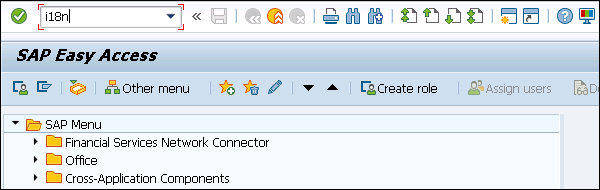
步骤 3 – 转到 i18N 自定义选项,然后选择 Microsoft Word 编辑器。
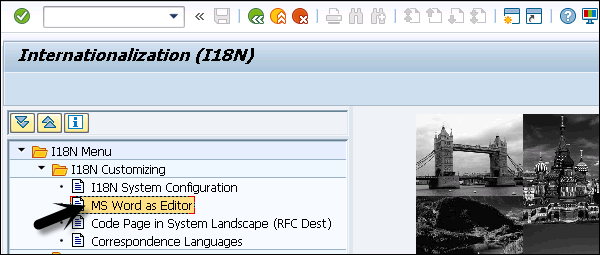
步骤 4 – 如果 i18N 定制在您的系统中不可用,您可以在事务 SE38 中选择程序RSCPINST将 MS Word 设置为编辑器。
步骤 5 – 调用 Transaction SE38并在以下屏幕中输入程序。
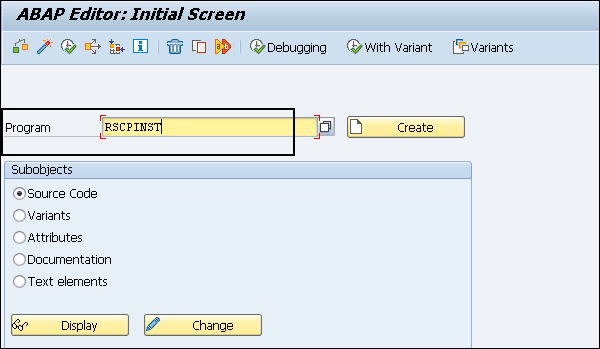
步骤 6 – 输入程序名称并按 F8 移至新屏幕。单击转到 → 将 MS Word 设置为编辑器,如下面的屏幕截图所示。